
【Google Play】残高の追加・確認方法は?端数まで使うコツも!
Google Playの有料ゲームや音楽を購入したいと思っても、残高の追加や確認方法が分からず、あきらめてしまったことはありませんか?この記事では、Google Playの残高の追加や確認方法、端数までお得に使う方法を紹介していきます。
Google Playでスムーズに残高の確認ができれば、ゲームを有利に進めるためのアイテムを購入したいと思った時に残高不足で購入できなかった……という悲しい事態を回避することが可能です。
端数の使い方も説明しているので、中途半端な残高を消費できずにもやもやしている気持ちを晴らすことができるでしょう。今はGoogle Playに課金するつもりがない方も、欲しいコンテンツが見つかった時のために読んでおくことをおすすめします。
Contents[OPEN]
【Google Play】残高を追加・確認する方法≪Android≫
Google Playの残高を追加する方法は、大きく分けて2つです。
ギフトカードで追加する
ギフトカードは、メールに記載されている電子的なタイプと物理的なギフトカードの2種類があります。ギフトカードは、コンビニや大手量販店、オンラインショップで購入可能です。
ギフトカードは自分で購入して使うだけでなく、プレゼントすることもできます。ギフトカードにはコードが記載されていますので、追加の手続きを取る前に確認しておくとスムーズです。
追加する場合は、まずGoogle Playストアアプリを起動します。
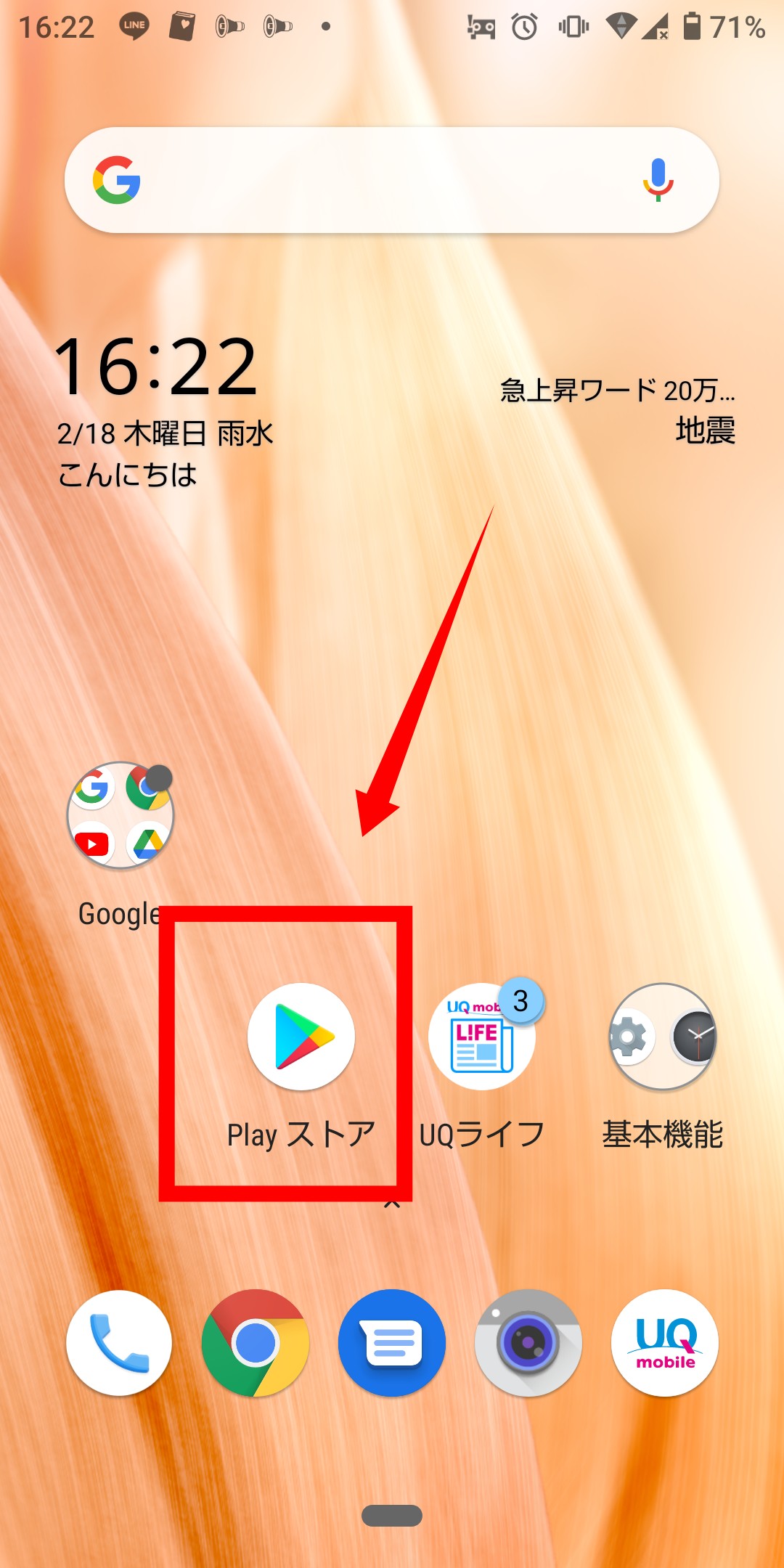
そしてメニューからコードに進んでください。プロモーションコードをお持ちで追加する場合も同様の手順で進めば追加できます。
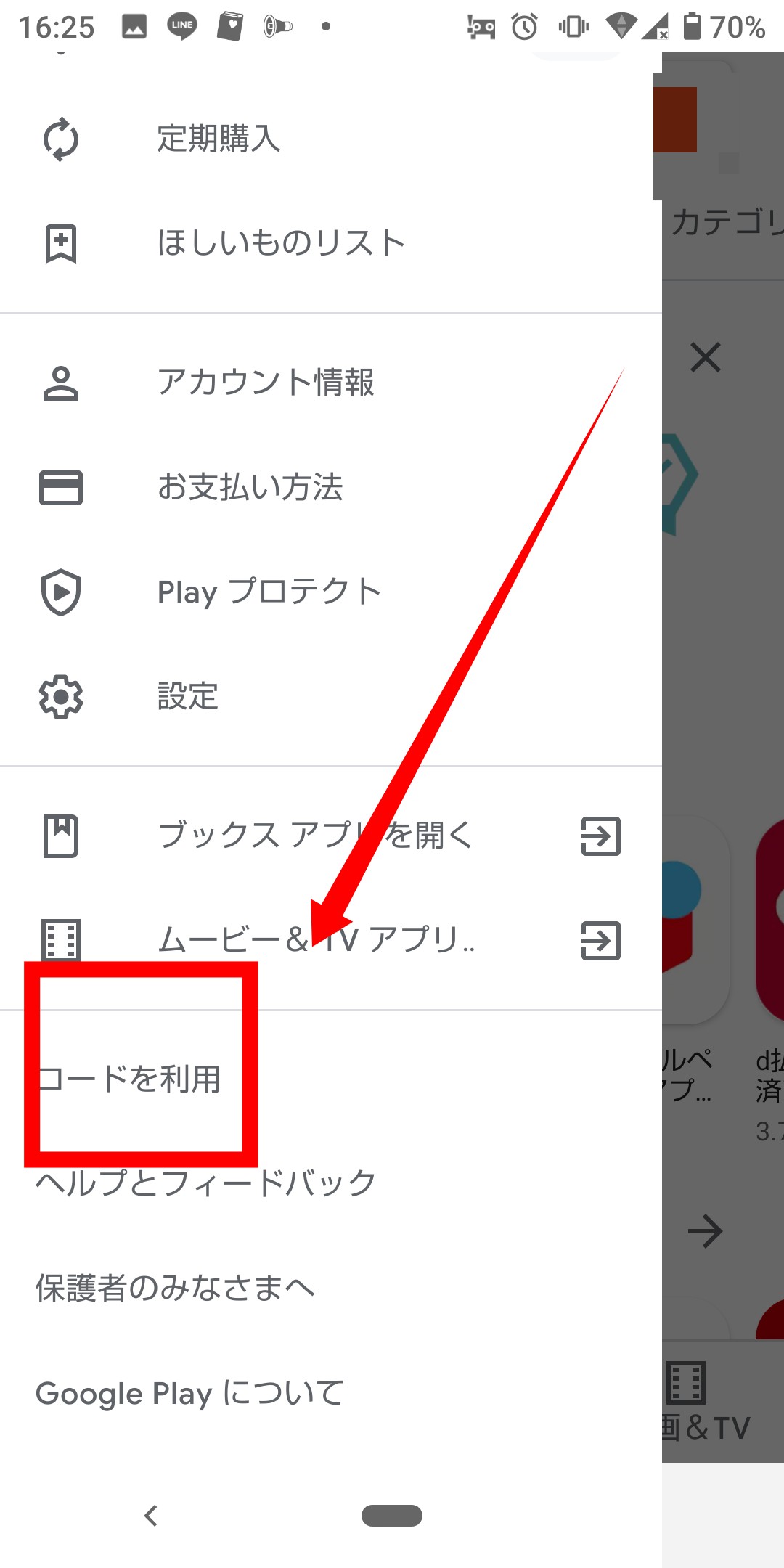
最後にコードを入力しコードを利用をタップすれば、完了です。
コンビニから追加する
コンビニを利用して、現金で追加する方法もあります。クレジットカードを使いたくない場合やコンビニに用事があるときに活用してください。操作は、コンビニに到着してから行うとスムーズです。
日本では500円から入金できます。まずは、Google Playストアアプリからメニュー、お支払い方法と進んでください。
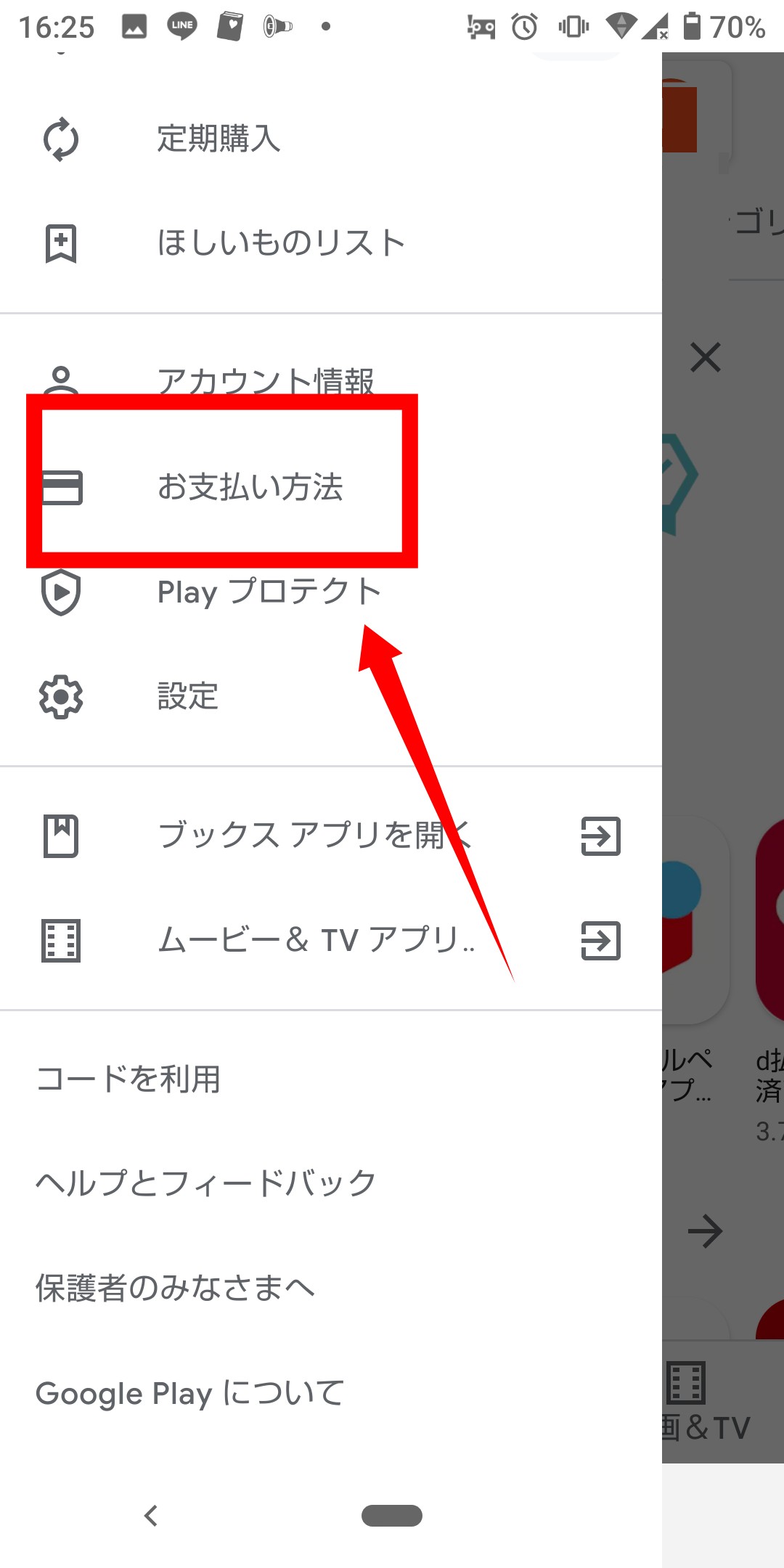
そして、Google Playクレジットを購入を選び、金額を入力していきます。
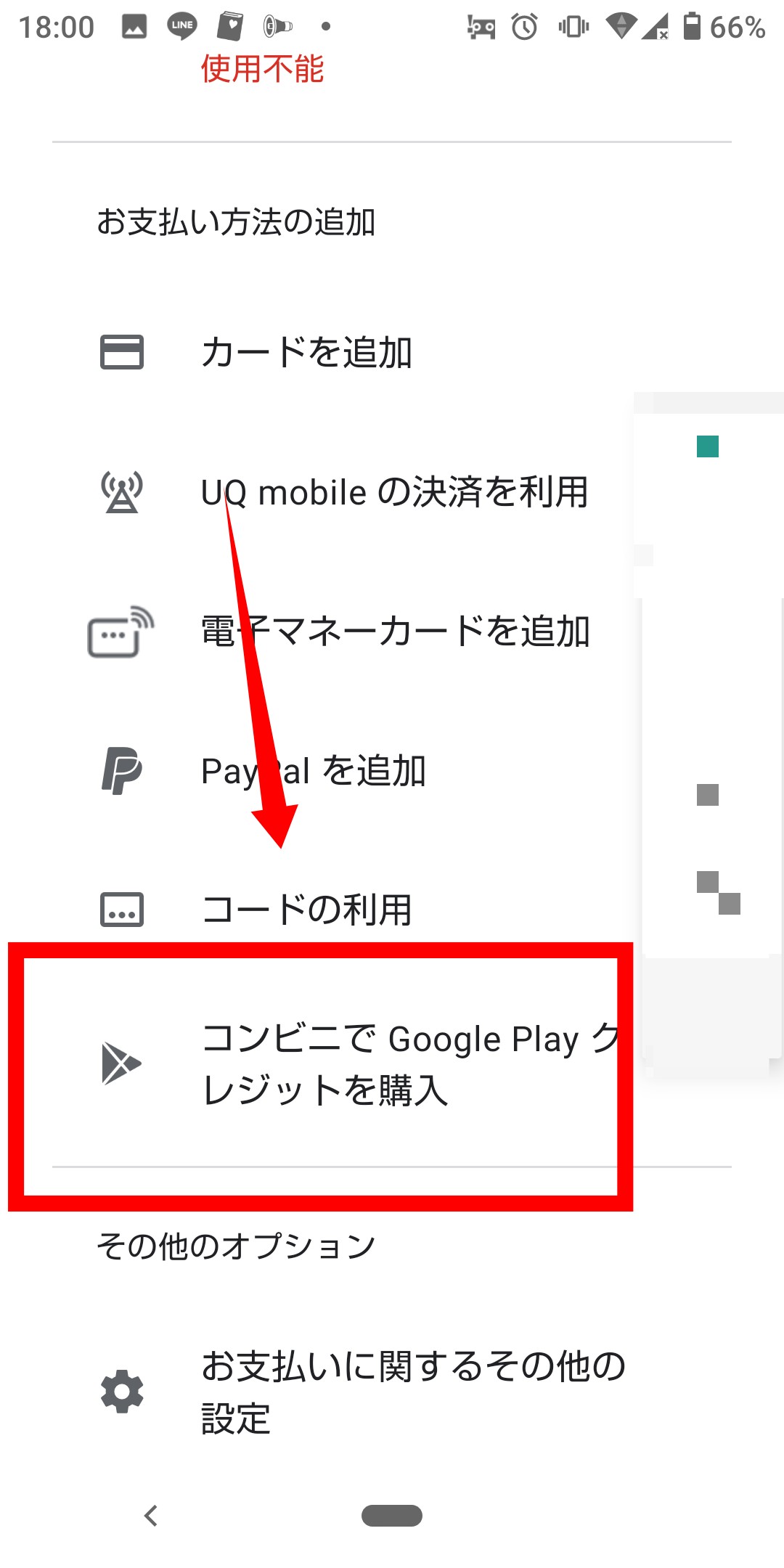
手続きする店舗を選び、お支払いコードを取得を選択してください。初めて利用する場合は、名前や郵便番号を入力する画面が案内されることがあります。
その後、コンビニやお店で手続きを進めてください。コンビニやお店によって手続き方法が、異なります。例えばコンビニチェーンのファミリーマートで手続きをする場合は、Famiポートを操作しレシートを発行し、レジでお金を払ってください。
直接レジで支払う店舗もあります。やり方が分からない場合は、お店の人に確認した方がいいでしょう。
Google Playから残高を確認する
残高も確認したい場合は、Google Playストアアプリからお支払い方法を選びます。残高は、ページの一番上にあります。
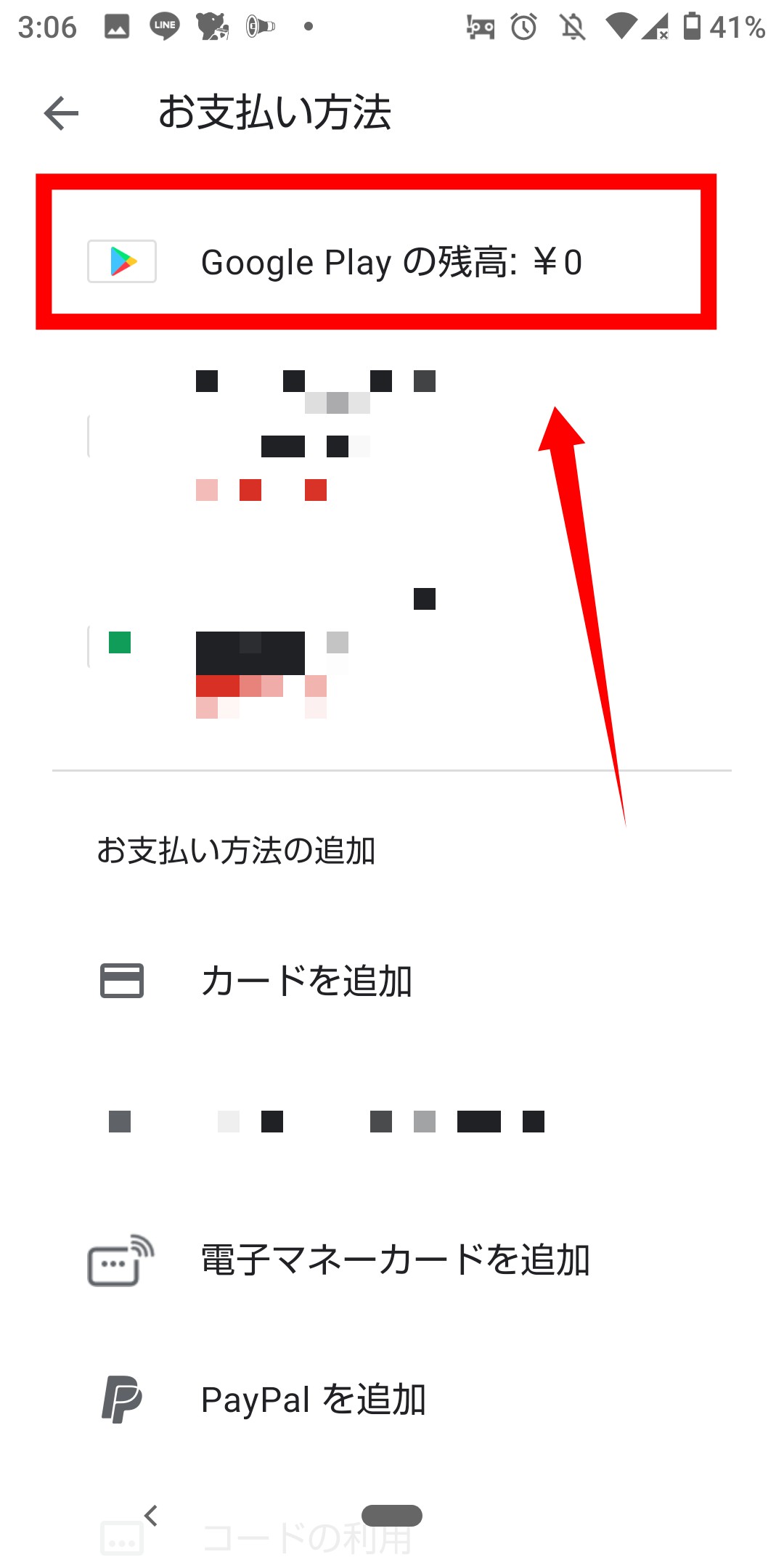
日本で利用する場合は、日本円で書かれていて分かりやすいです。